1、打开素材图片解锁图层使用photoshop打开素材图片,点击图层右侧小锁图标解锁图层。

2、透视裁剪工具框选图像激活“透视裁剪工具”鼠标左键点击身份证四个角,大致框选身份证图像。

3、裁剪出身份证图像并扶正分别点击四个锚点位置,拖动选框蓝色边线靠近身份证四边,按Enter键把身份证抠出来变扶正。

4、画一个圆角矩形激活“圆角艏婊锬曛矩形工具”设置填充为“无”,描边为“1”,半径设置40像素,在图像上画一个圆角矩形。
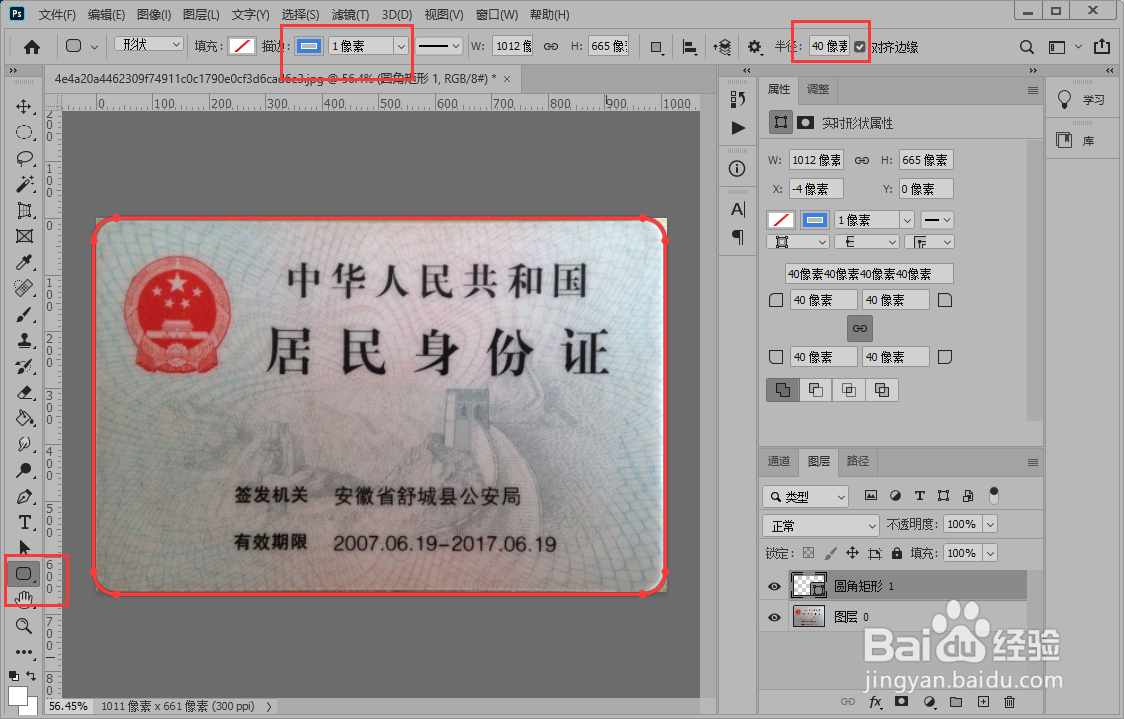
5、选中身份证拷贝图层按Ctrl+Enter键创建选区,选中身份证图层,按Ctrl+J拷贝图层。

6、保存为PNG格式隐藏矩形框图层和原身份证图层,把抠出的图像保存成png格式,这样就把身份证抠出来了。

